Bitcoin plånböcker är känd att vara förvirrande för nya användare, så om du är en Linux-användare som vill komma igång med krypto är det svårt att hitta en bra plånbok. Många andra plånböcker på Linux försöker förenkla användningen Bitcoin så det verkar inte som raketvetenskap. En av de bättre plånböckerna för nybörjare är Electrum. Det är en Bitcoin-plånbok med flera plattformar som är bra för både nybörjare och proffs. Anledningen till att många installerar Electrum över andra är att det kombinerar användarvänlighet med funktioner som många avancerade användare förväntar sig.
Installera Electrum
Att installera Electrum på Linux är ganska uppfriskandejämfört med många andra Bitcoin-plånböcker där ute, eftersom det inte finns något krångel med binära paket som har iffy support, webbläsarförlängningar eller AppImages som inte uppdateras ofta. Istället installerar användare de nödvändiga pythonverktygen som krävs för att bygga programmet och installerar det sedan genom det inbyggda Python-paketinstallatören.
Att gå den här vägen innebär att nästan vem som helst på någon distribution kan använda Electrum. För att starta installationsprocessen öppnar du ett terminalfönster och använder det för att installera Electrum-beroenden.
Ubuntu
sudo apt install python3-setuptools python3-pyqt5 python3-pip
Debian
sudo apt-get install python3-setuptools python3-pyqt5 python3-pip
Arch Linux
Arch-användare, du har tur! Oroa dig inte för att installera några beroenden. Ta istället den senaste versionen av Electrum-plånboken via AUR.
Fedora
sudo dnf install python3-setuptools python3-qt5 python3-pip
OpenSUSE
sudo zypper install python3-setuptools python3-qt5 python3-pip
Generisk Linux
Installera Electrum på mindre kända Linuxdistributioner är ganska enkelt, eftersom programmet bara behöver grundläggande Python3-verktyg för att kompilera korrekt. Öppna en terminal och sök din paketansvarig efter beroenden nedan. Se till att du också kontrollerar din distributions Wiki-post om Python-utveckling.
- python3-setuptools
- python3-pyqt5 eller python3-qt5
- python3-pip
Att bygga Electrum är ganska enkelt. För att göra det, gå till terminalen och använd Python3 Pip-verktyget för att installera. Paketverktyget ska hantera allt automatiskt. Om installationen misslyckas kan du prova installationen igen. Överväg alternativt att ladda ner programmet och köra det, snarare än att installera det på din Linux-PC. Hitta nedladdningen här.
sudo pip3 installera https://download.electrum.org/3.1.3/Electrum-3.1.3.tar.gz
När du kör Electrum-installationsverktygetinom Pip ser du en varning om att det "vanligtvis inte är en bra idé att köra Pip med sudo-privilegier". Vanligtvis är detta korrekt, eftersom installation av ett program över hela systemet kan orsaka din Python-utvecklingsmiljö. Eftersom programutvecklarna rekommenderar det borde det dock vara säkert.
Skrivbordsikon
Även om Electrum-plånboken är installerad är den interedo att användas ännu. Under installationen märker du ingen genväg på skrivbordet. Av någon anledning inkluderade inte utvecklaren en. För att lösa problemet skapar vi vårt eget. Det är en ganska enkel process och det börjar med att använda Rör kommando för att skapa en ny fil.
touch ~/Desktop/electrum.desktop
Kör Rör kommandot skapar en ny, tom electrumgenvägsfil på skrivbordet. Därefter måste vi öppna upp den nya filen och lägga till kod i den. Den här koden gör det möjligt för Electrum att köra direkt från genvägsikonen.
nano ~/Desktop/electrum.desktop
Klistra in följande kod i Nano med Ctrl + Skift + V:
[Desktop Entry]
Name=Electrum
Comment=Lightweight Bitcoin Wallet.
GenericName=Bitcoin Wallet.
Exec=/usr/local/bin/electrum
Icon=/opt/electrum/electrum-icon.png
Type=Application
Spara Nano med Ctrl + O, och avsluta med Ctrl + X.
Använd wget för att ladda ner en ny ikon för Electrum.
cd /opt/ sudo mkdir -p electrum cd electrum sudo wget http://icons.iconarchive.com/icons/alecive/flatwoken/256/Apps-Electrum-icon.png sudo mv Apps-Electrum-icon.png electrum-icon.png
Slutligen uppdaterar du genvägarnas behörigheter:
chmod +x ~/Desktop/electrum.desktop
Uppdatering av behörigheterna för Electrum-ikonen innebär att programmet kan användas bara genom att klicka på ikonen på skrivbordet. Kör du dock kommandot om du också vill ha en genväg i appmenyn:
sudo cp ~/Desktop/electrum.desktop /usr/share/applications/
Ställ in Electrum
När Electrum-plånboken startar kommer en guidevisas och informera dig om att ingen plånbok upptäcks. Just nu måste du gå igenom verktyget för att skapa en ny plånbok. På den första sidan i guiden anger du namnet på din nya plånbok och klickar på "nästa" för att gå till nästa sida.

Den andra sidan i installationsguiden för Electrumger olika alternativ att välja mellan. Dessa alternativ tillåter användaren att berätta för programmet vad den nya plånboken blir. Om du är ny inom Electrum väljer du "Standard plånbok". I annat fall går du igenom de andra alternativen och väljer dina behov i enlighet därmed.
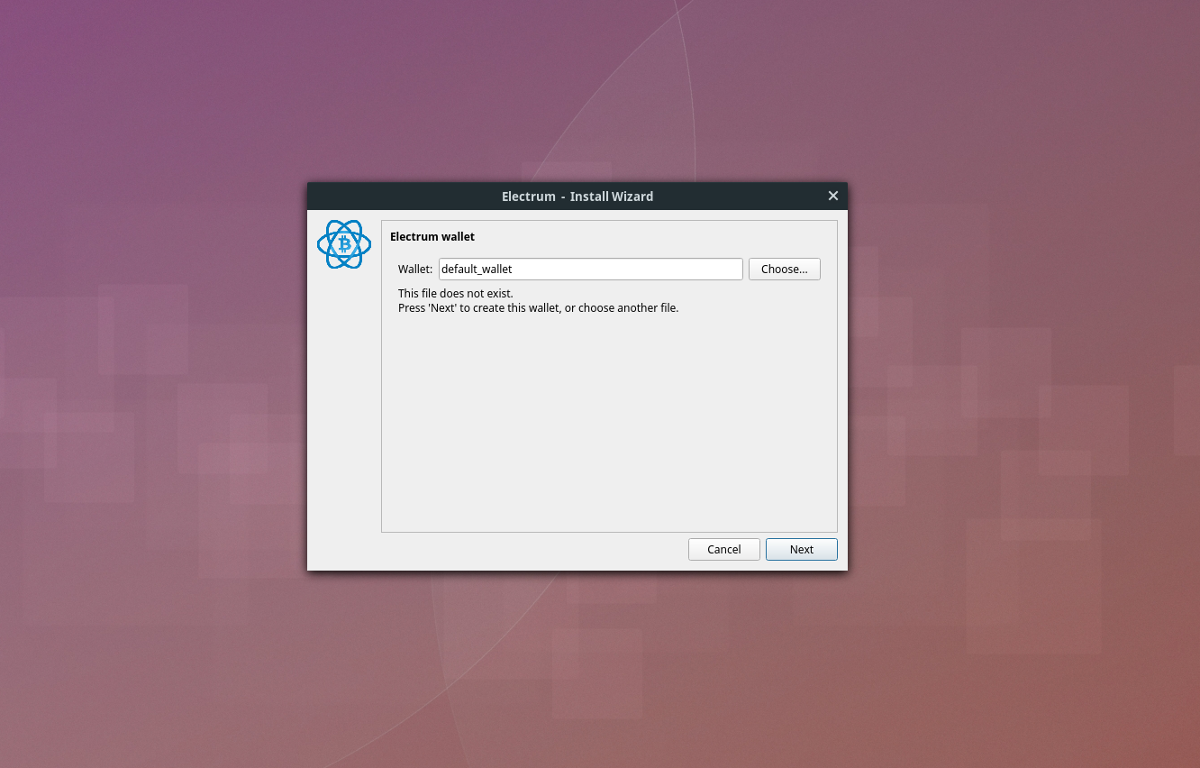
När du har klassificerat typen av plånbok måste du ta itu med "frön". För en ny plånbok, välj alternativet som säger "nytt frö". Om du redan har ett frö, välj "Jag har redan ett frö".
Klicka sedan på sidan "frönstyp" och välj alternativet "Standard".
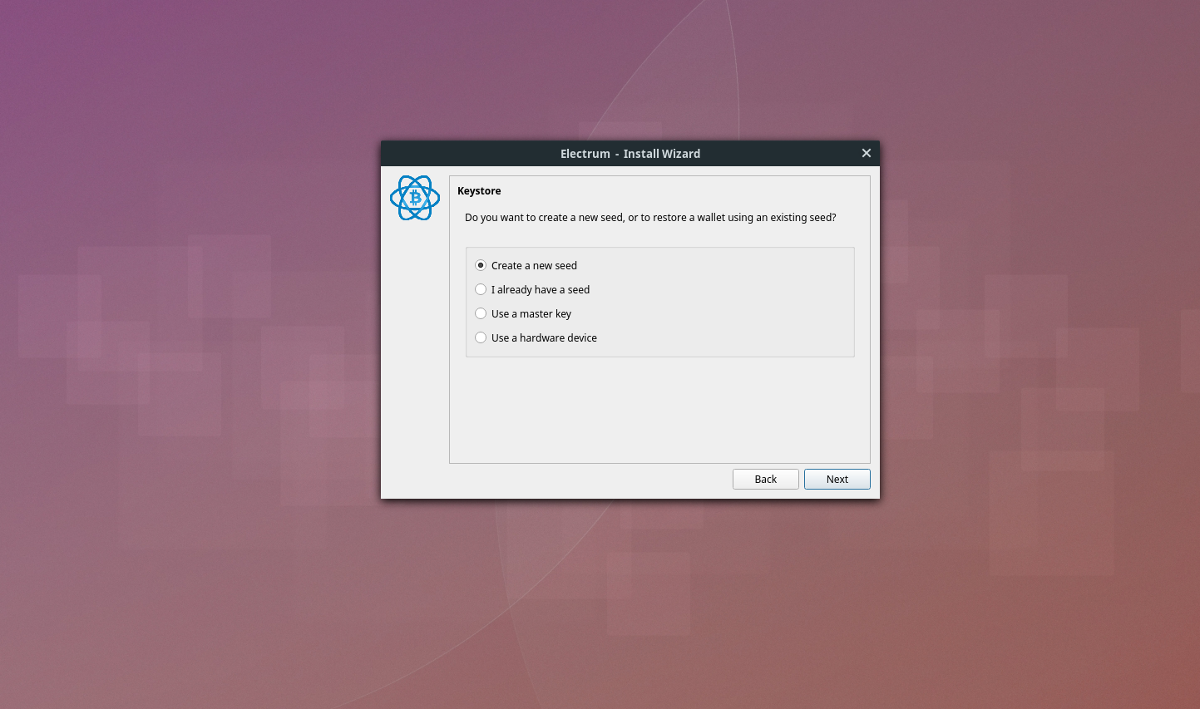
Nu när fröbranschen tas om hand kommer Electrum att generera en unik kod för din plånbok. Skriv den här koden på ett papper.
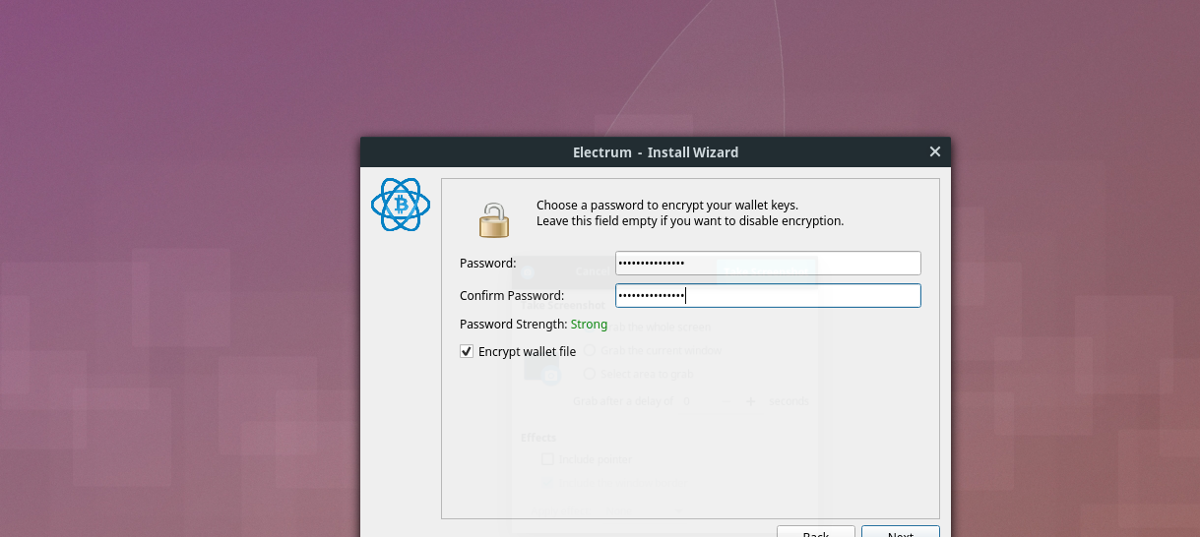
Slutligen anger du ett nytt lösenord för att kryptera plånboken och slutföra installationen.
betalningar
För att finansiera din Electrum BTC-plånbok klickar du på "Ta emot". I plånbokens mottagningsområde ser du både en BTC-adress och en QR-kodbild. Ge denna adress / QR-bild till alla du vill ta emot Bitcoins från.
Skicka dessutom BTC-betalningar genom att klicka på"Skicka". Ange BTC-adressen i sändningsområdet följt av en beskrivning av betalningen och BTC-beloppet. Klicka på "Skicka" -knappen för att överföra betalningen.













kommentarer